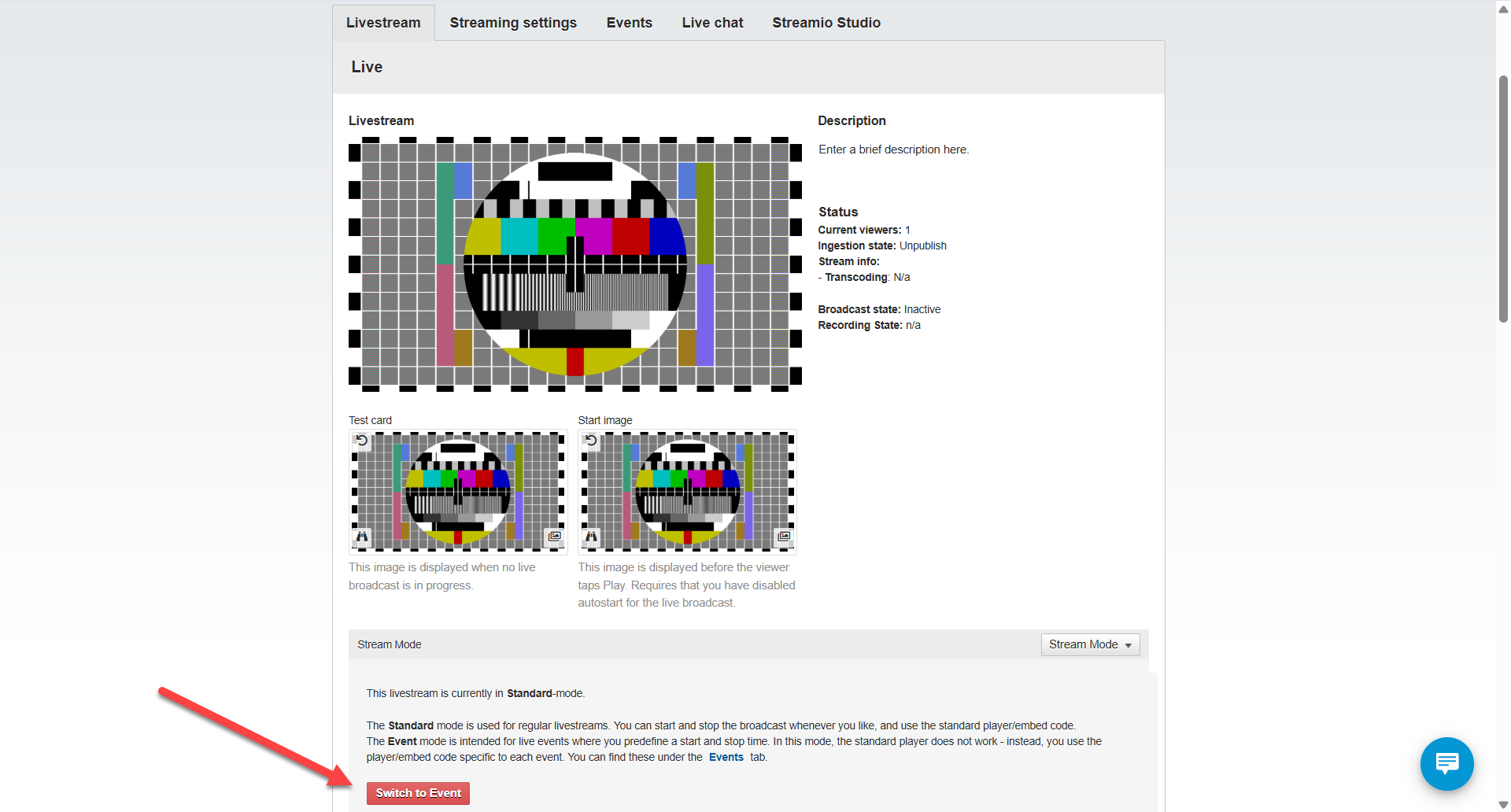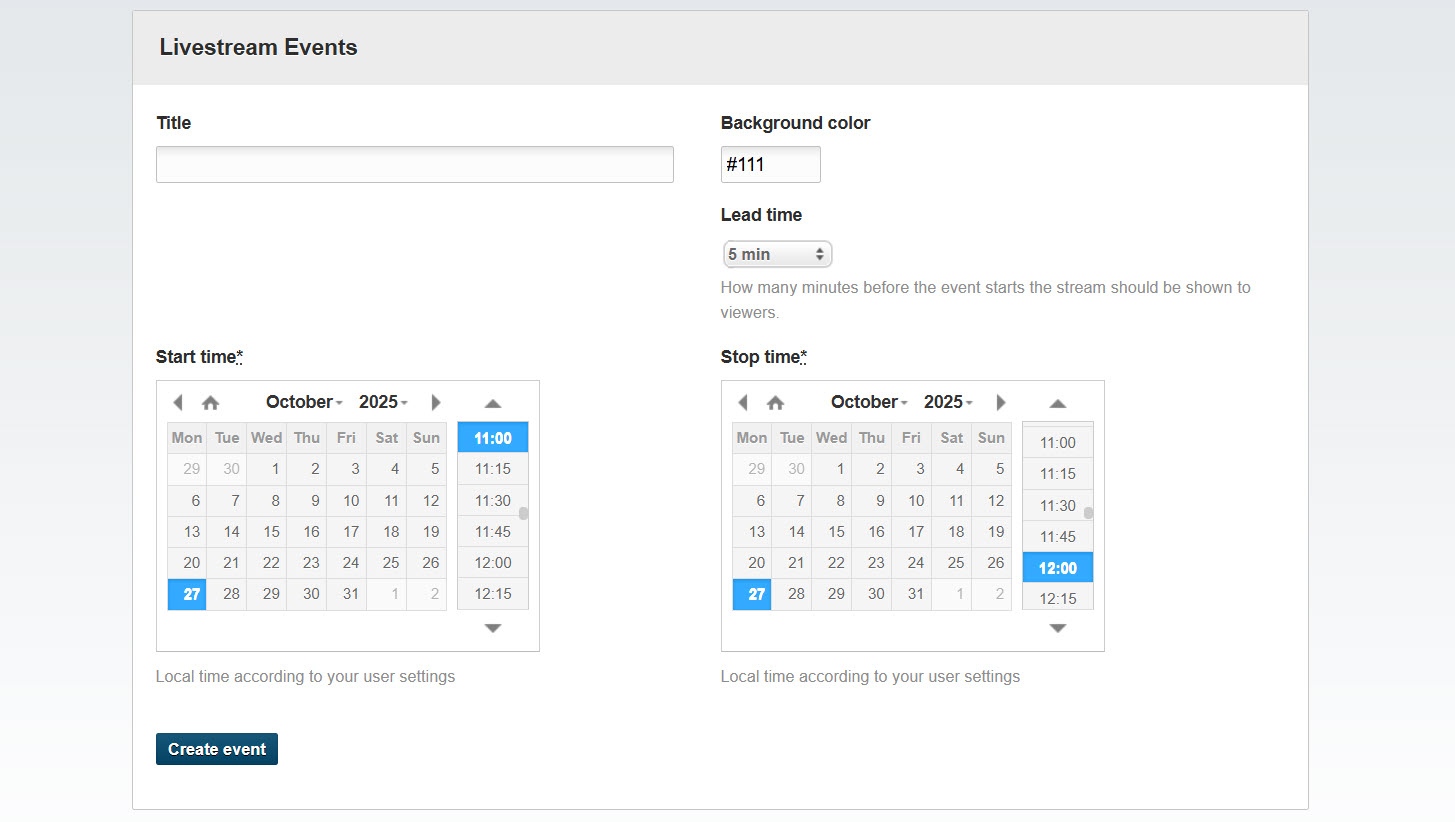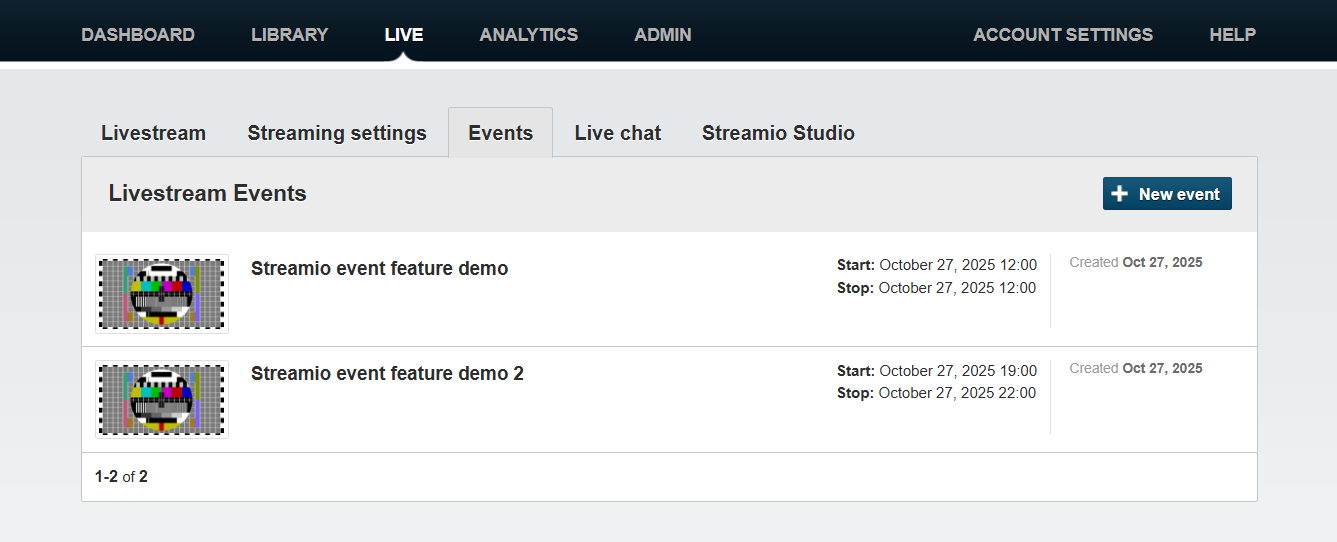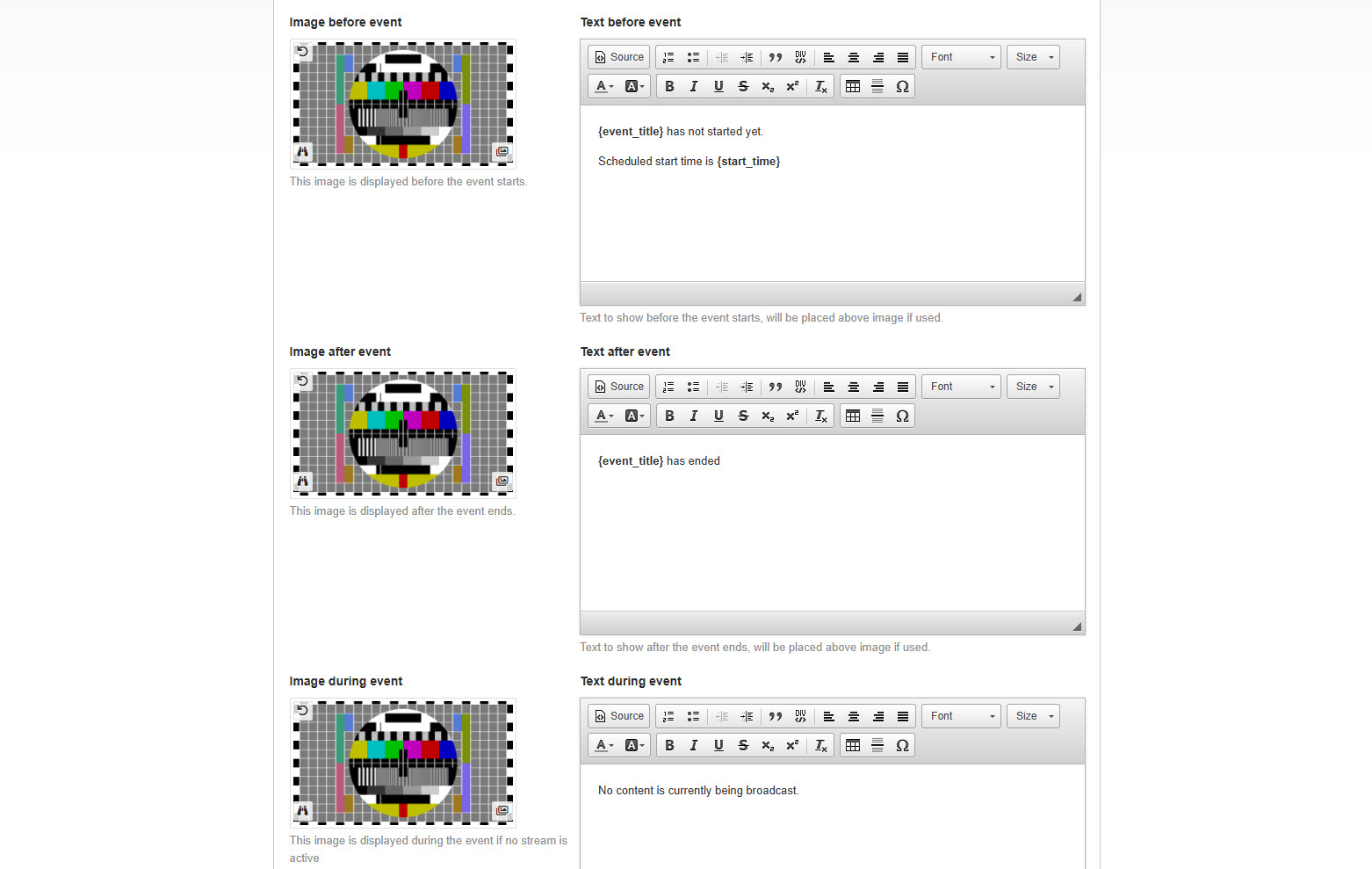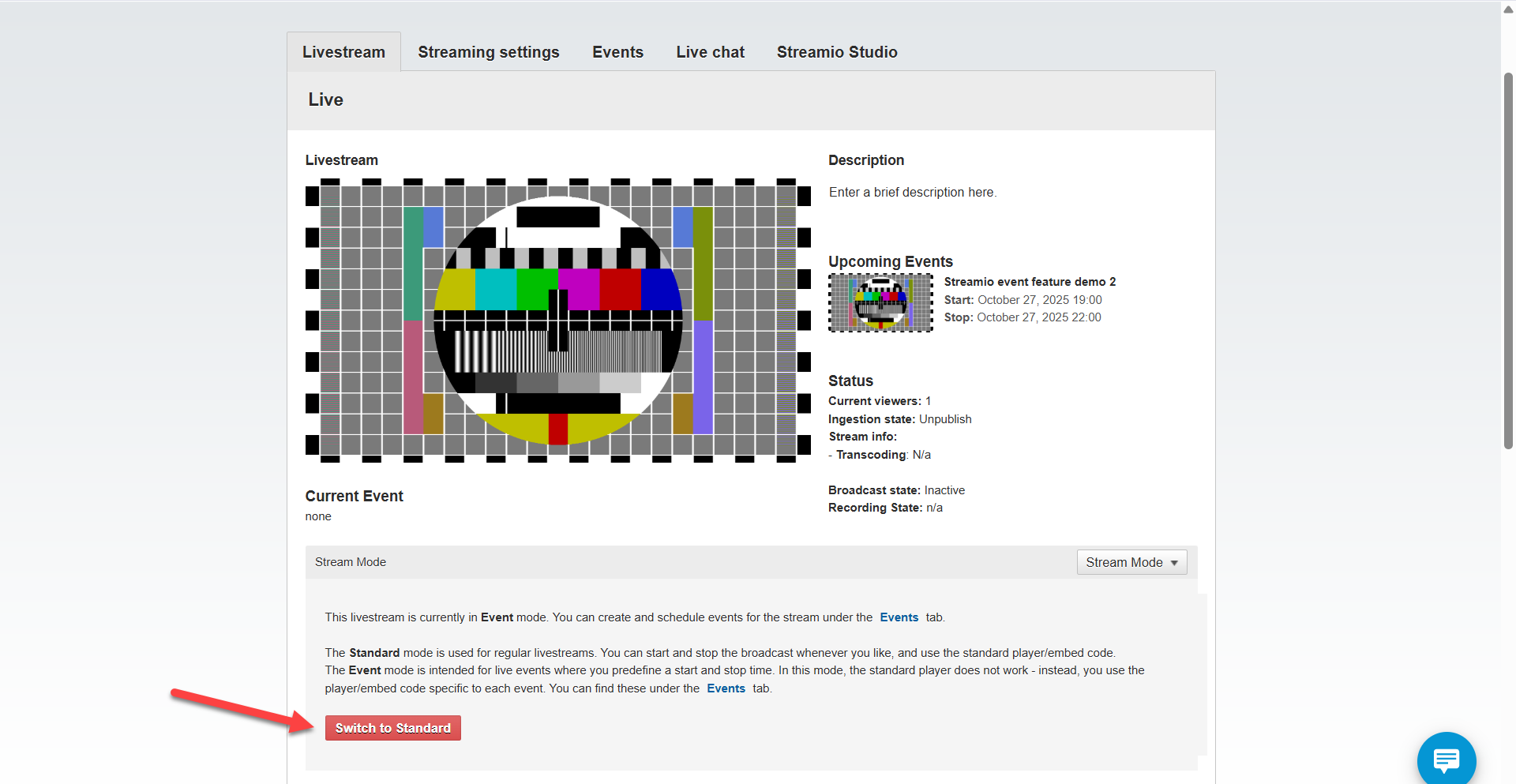Växla till Event-läge
Som standard använder din livestream standardläget. För att få tillgång till Events måste du växla din livestream till Event-läge.
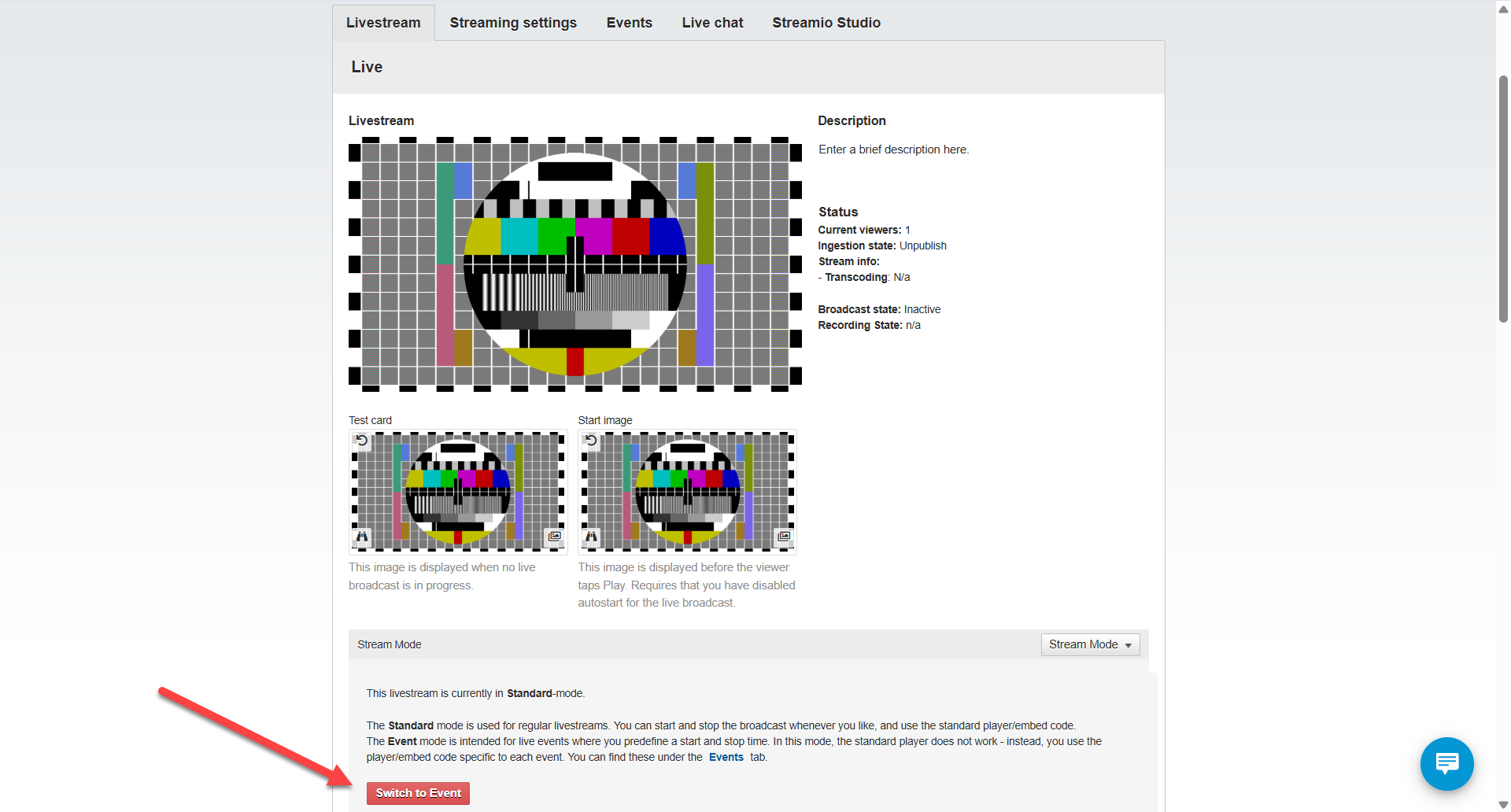
När du växlar till Event-läge kommer standardspelaren och inbäddningskoden inte längre att fungera. Istället får varje event du skapar sin egen spelare och inbäddningskod, vilket förhindrar förvirring när du kör flera evenemang från samma livestream.
Skapa ett event
1) Navigera till din livestream och gå till fliken Events.
2) Klicka på knappen ”Nytt event”.

3) Fyll i den grundläggande informationen:
-
-
Titel: Namnet på ditt event.
-
Bakgrundsfärg: Färgen som visas i väntan på att strömmen ska starta.
-
Starttid: När sändningen börjar (baserat på tidszonen för ditt konto).
-
Stopptid: När sändningen är slut.
-
Ledtid: Hur många minuter före starttiden som tittarna kan se strömmen. Om du till exempel ställer in en ledtid på 15 minuter och evenemanget börjar kl. 14:00 visar spelaren att streamen börjar kl. 13:45.
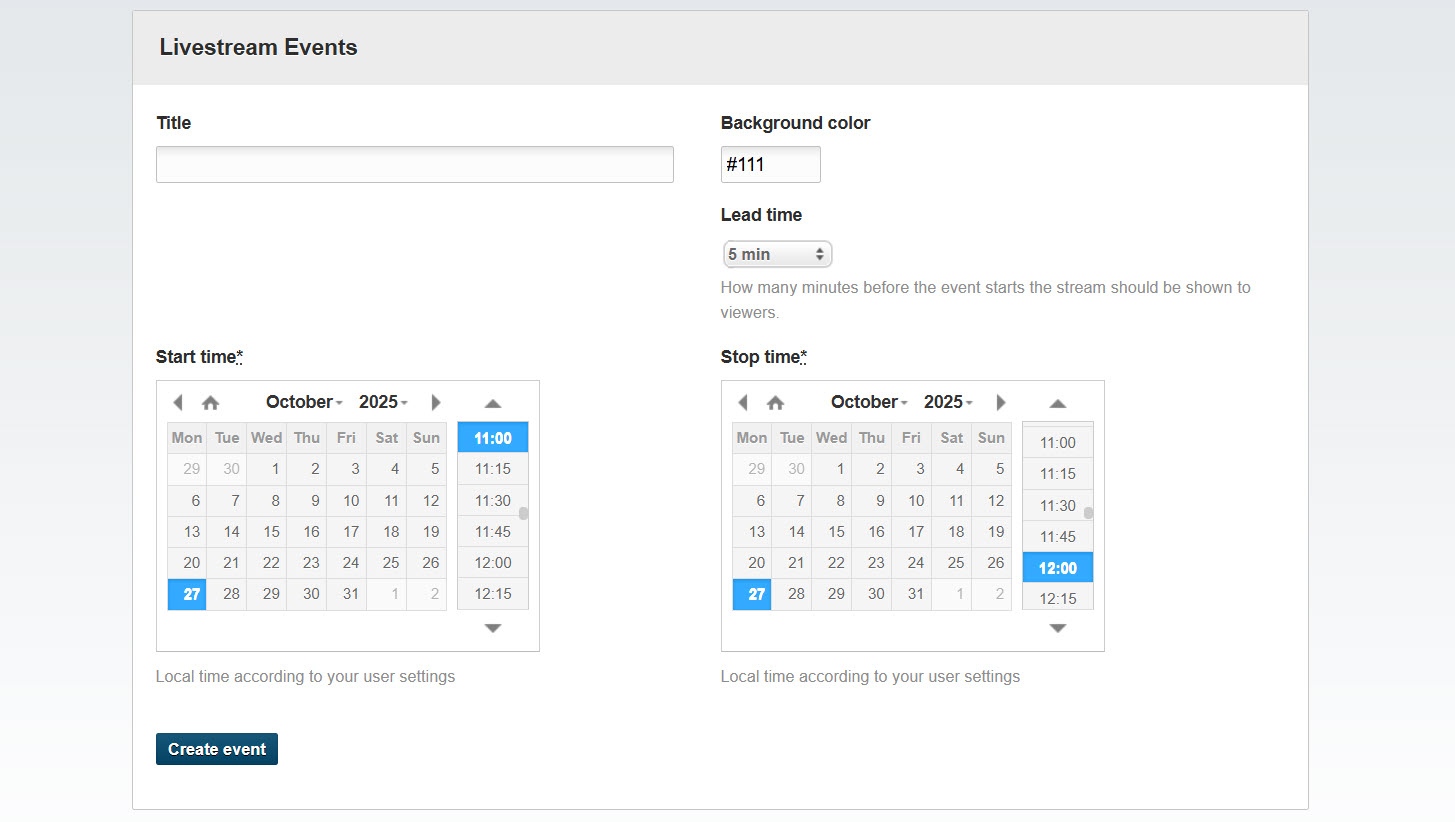
4) Klicka på ”Skapa event” när du är redo.
Publicera ditt event
När du har skapat ditt event ser du det listat under fliken Events. Varje event har sin egen spelare och inbäddningskod, som du kan kopiera och lägga till på din webbplats eller andra plattformar.
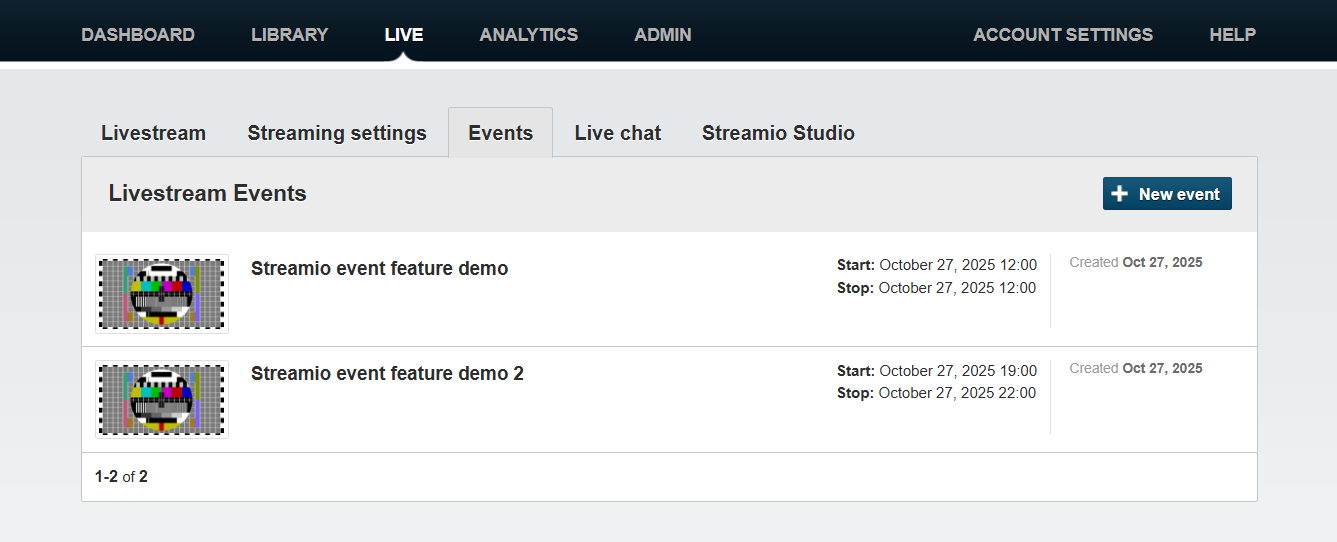
Anpassa visningsupplevelsen
När du har skapat ett event kan du anpassa vad tittarna ser i olika skeden.
Innan eventet startar
-
Lägg till en bild före eventet (t.ex. en banner eller talarhuvudbild).
-
Lägg till text som ska visas innan streamen sänds live (t.ex. ”Streamen börjar kl. 14:00” eller händelseinformation).
Under event (om streamen är offline)
-
Lägg till en bild för att ange om strömmen har stoppats av misstag eller inte har startat ännu.
-
Lägg till text för att förklara situationen (t.ex. ”Tekniska problem, snart tillbaka” eller ”Streamen startar snart”).
Efter att eventet är slut
-
Lägg till en bild efter eventet (t.ex. ett tackmeddelande eller en banner för kommande evenemang).
-
Lägg till text som ska visas när sändningen är klar (t.ex. ”Tack för att du tittade” eller länkar till relaterat innehåll).
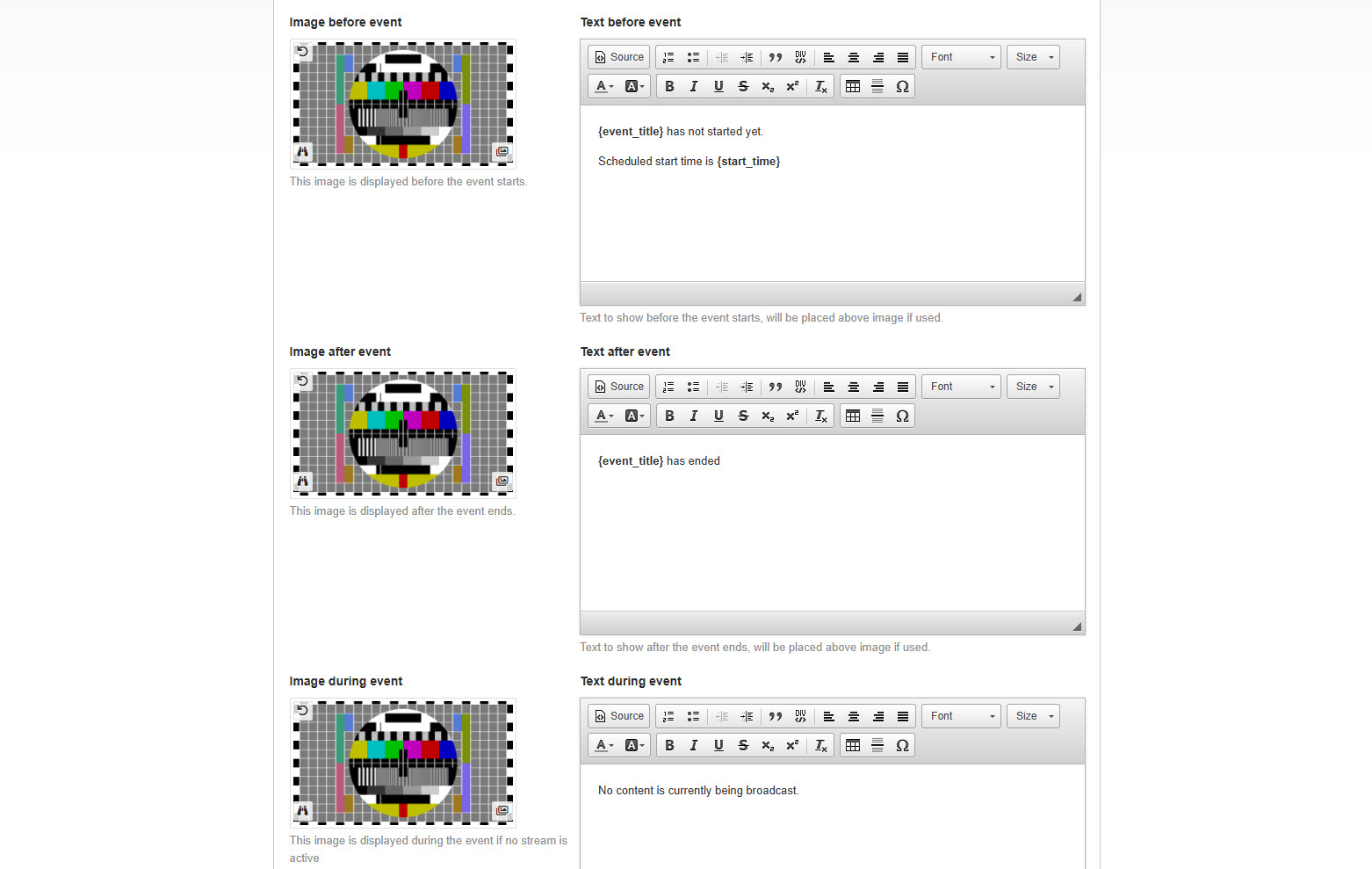
Dessa anpassningar håller din publik informerad, snarare än att se en tom spelare.
Så här fungerar ledtid
Ledtiden avgör när tittarna kan börja titta innan din officiella starttid.
Om ditt event är inställt på att starta kl. 14:00 med en ledtid på 15 minuter kommer tittarna att se din stream kl. 13:45. Detta är användbart om du vill att tittarna ska gå med tidigt medan du gör ljudkontroller eller visar förberedelseinnehåll.
Om du inte vill ha någon ledtid ställer du in den på 0 minuter.
Byta events eller gå tillbaka till standardläge
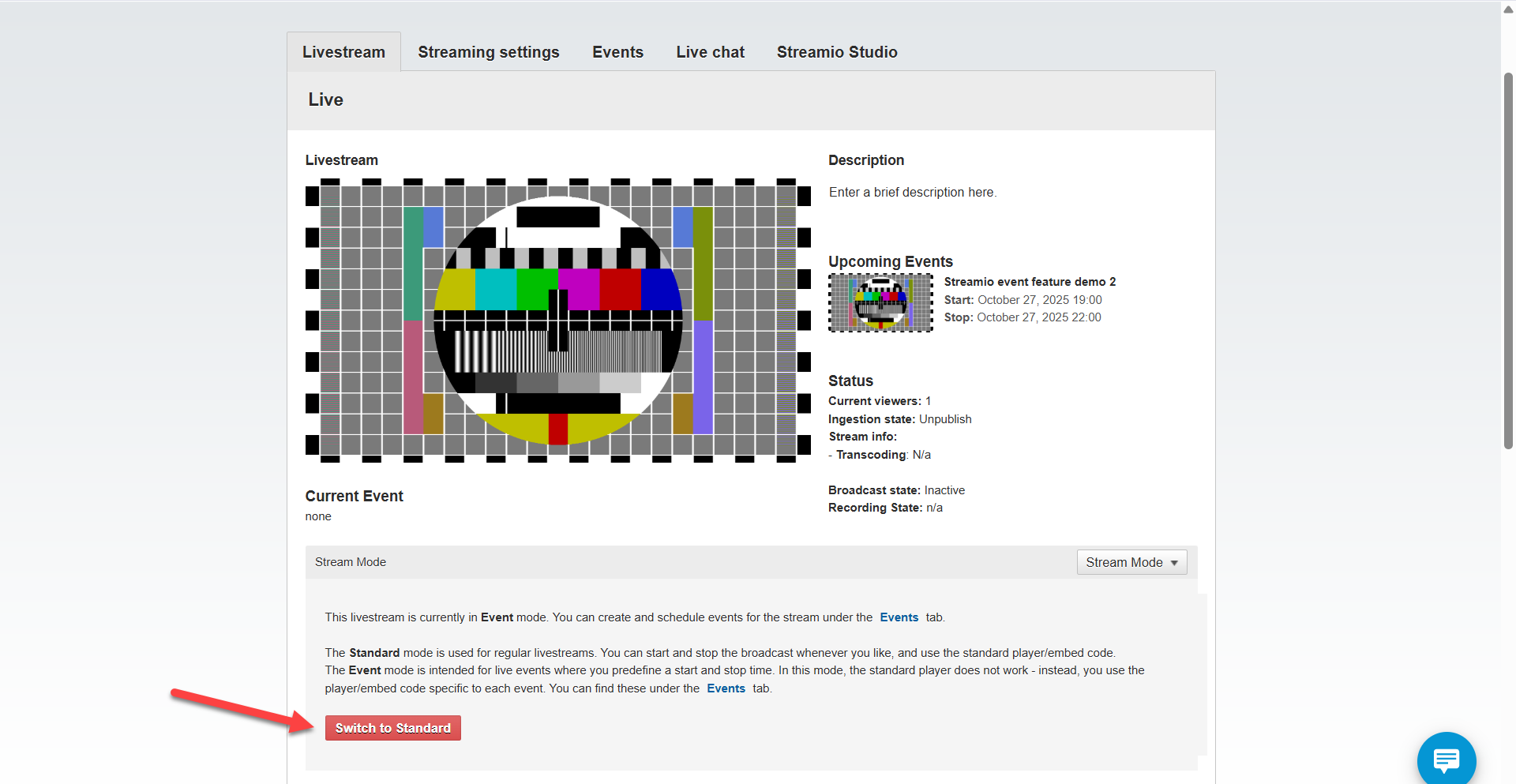
Du kan växla mellan standardläge och event-läge när du behöver. Tänk på att när du byter läge ändras vilken inbäddningskod du använder. Händelser som du har skapat kommer fortfarande att finnas kvar när du växlar från event-läge till standardläge. Om du vill visa dina events växlar du tillbaka till events-läget.
Scenarier och tips
Köra flera events
Skapa varje event på Events-fliken. Var och en får en unik inbäddningskod, så att du kan publicera dem separat på din webbplats eller marknadsföra dem självständigt på sociala medier.
Vad händer om min stream börjar sent?
Eventet är fortfarande synlig för tittarna vid den schemalagda starttiden (eller ledtiden). Du kan sända live när du är redo och tittarupplevelsen avbryts inte.
Vad händer om jag måste ställa in ett evenemang?
Den rekommenderade metoden är att ta bort inbäddningskoden för eventet där den publiceras, ersätta den med ett önskat meddelande till målgruppen som informerar dem om att evenemanget har ställts in och sedan ta bort eventet från Events-fliken.
Tänk på att om du tar bort eventet medan inbäddningskoden fortfarande är publicerad, t.ex. på din webbplats, kommer inbäddningskoden inte längre att fungera och tittare som försöker komma åt den kommer att se ett felmeddelande.
Använda bilder och text på ett effektivt sätt
Se till att bilderna före och efter evenemanget är enkla och i linje med varumärket. Text före evenemanget ska sätta förväntningar. Text under evenemanget (om strömmen är nere) ska vara hjälpsam och lugnande.